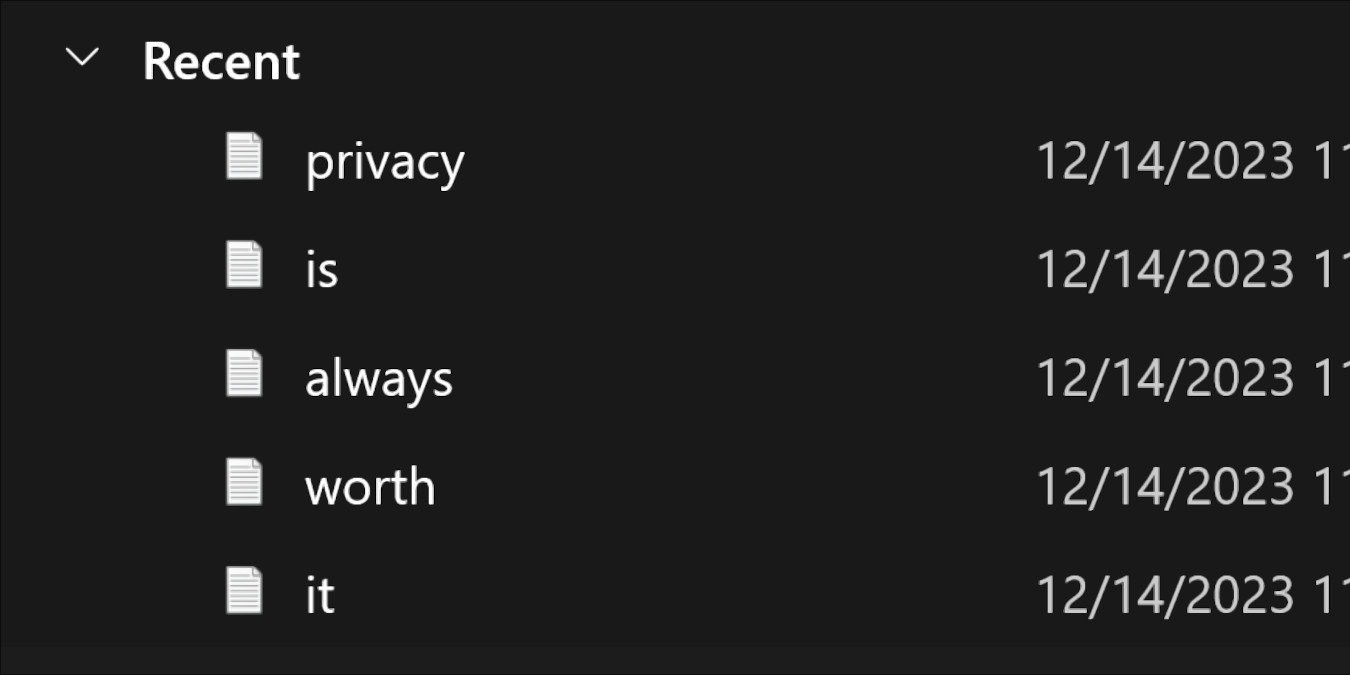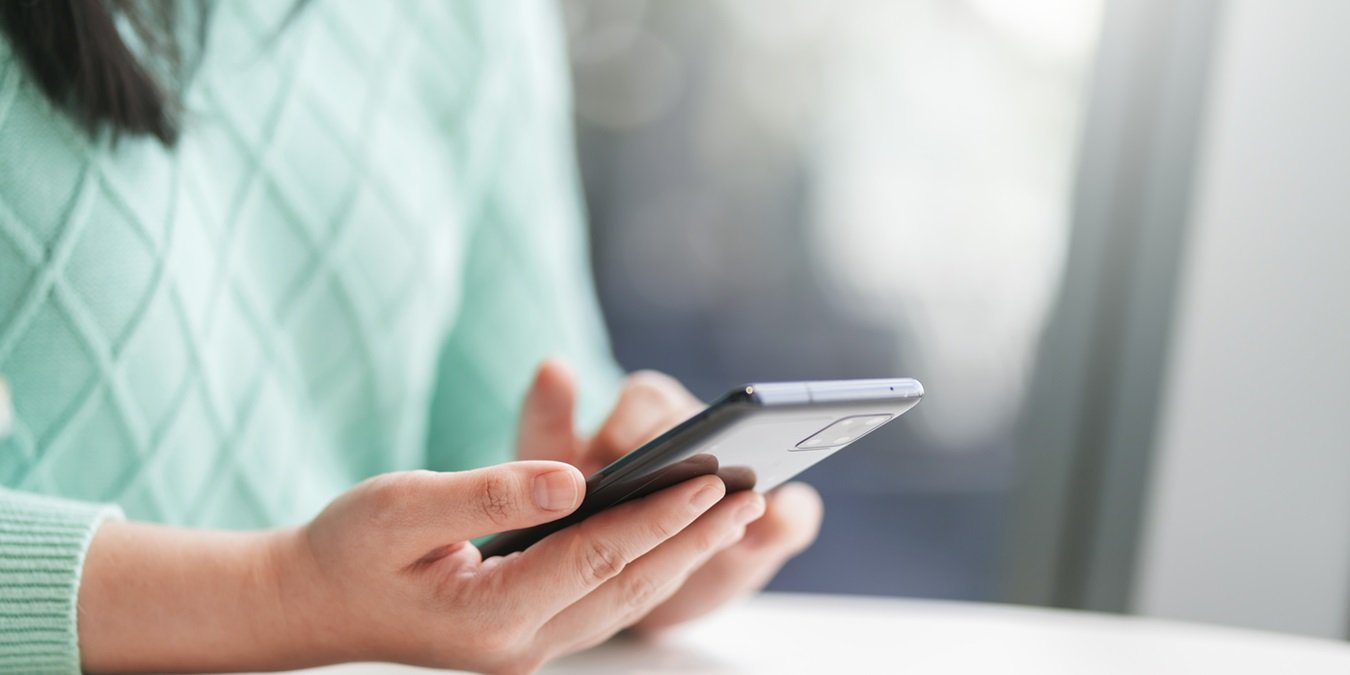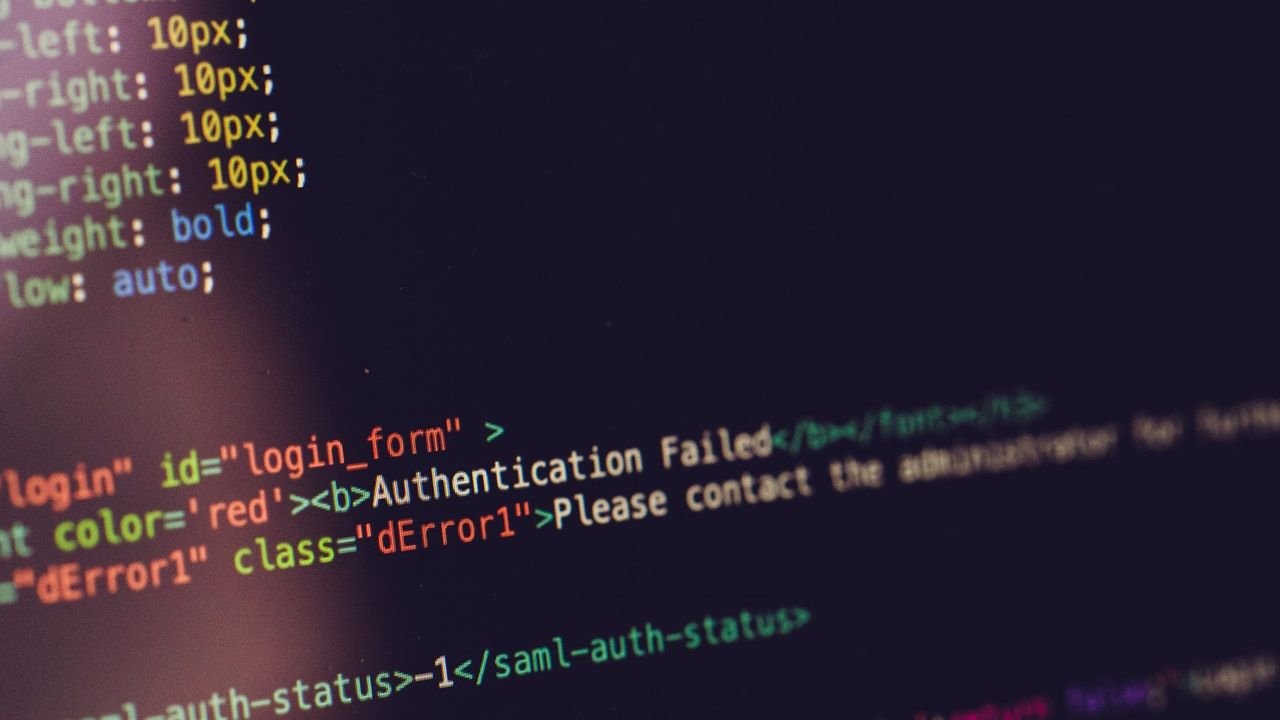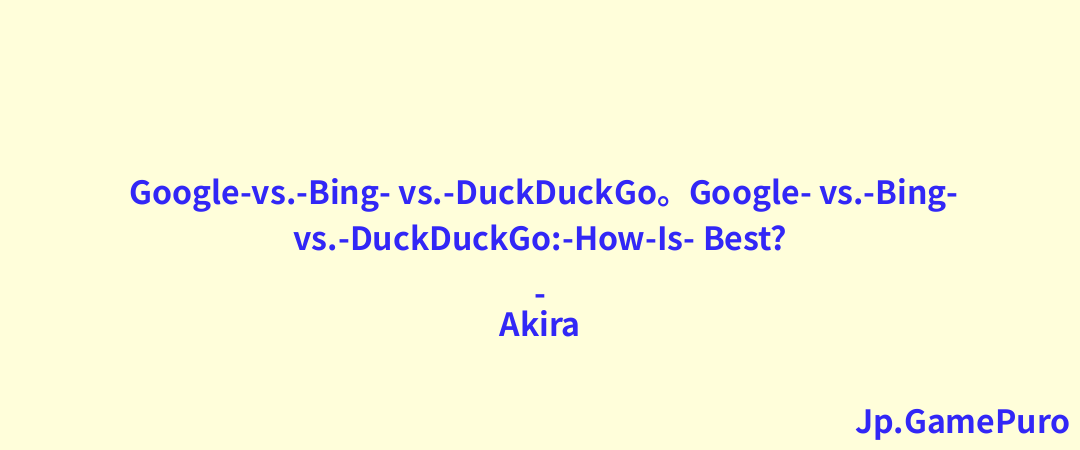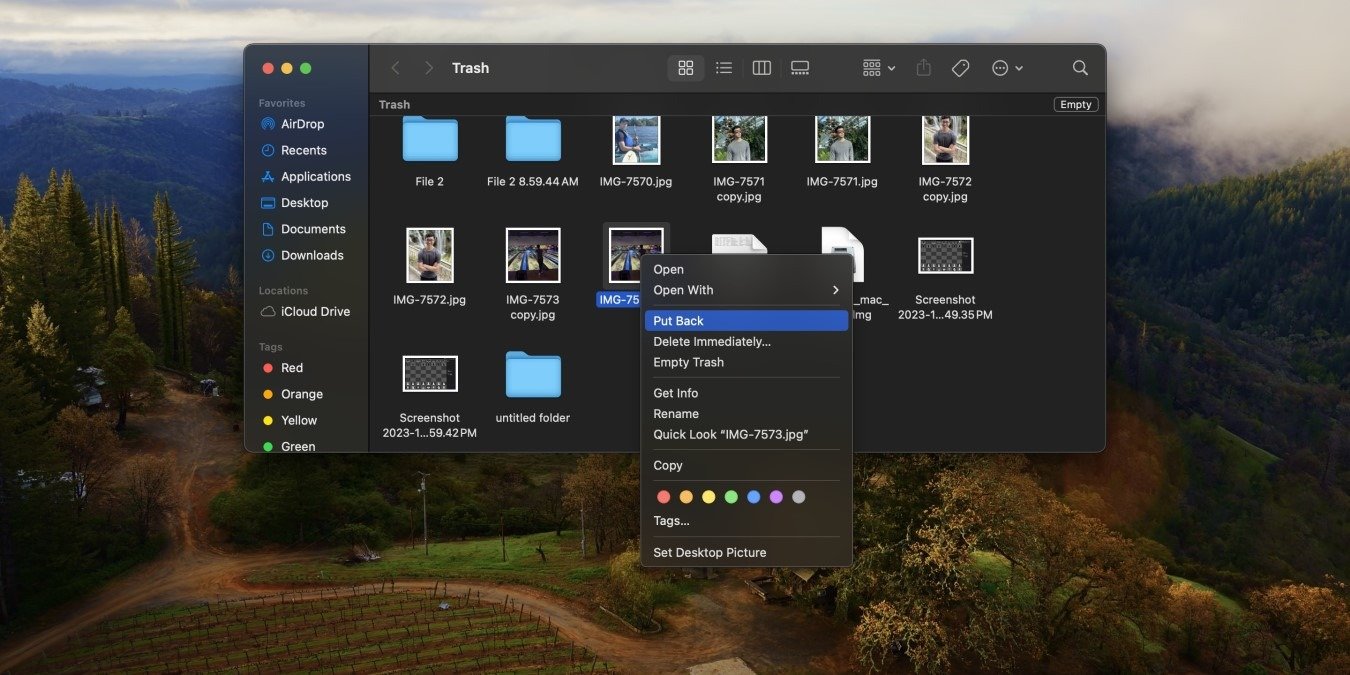macOSのオペレーティングシステムは、直感的で邪魔にならないように設計されていますが、外部ストレージデバイスを扱うときには、まったく逆のことが起こります。外付けストレージデバイスを手動で取り出さずに取り外す癖があったり、デバイスが十分な電力を供給していないUSBハブ経由でMacに接続されていたりすると、ディスク取り出しの通知が次々と表示されます。ディスクが正しく取り出されていません」という通知を一度に消去し、二度と表示されないようにする方法をご紹介します。
なぜ「ディスクが正しく排出されません」通知が表示されるのか?
「ディスクが正しく取り出されていません」通知は、ストレージデバイスが正しくアンマウントされずに切断されたことを警告する macOS の方法です。これは、データの破損や損失を防ぐための保護メカニズムです。通常、このようなメッセージが表示されるのは、USBケーブルを物理的に取り外したり、USBフラッシュドライブを取り外したりする前に、ユーザーがFinderで取り出しボタンをクリックするのを怠ったためです。

しかし、このようなメッセージが表示される原因としては、USBハブ、特に独立して電力を供給していないUSBハブの使用も考えられます。このようなセットアップの場合、Macがスリープモードに入ると、ハブを介して接続されているストレージ・デバイスは電源を失い、実質的に「排出」されます。Macを起動すると、ドライブが再接続を試みますが、電源の遮断とその後の再接続の遅れにより、システムが「ディスクが正しく取り出されません」という通知を出すことがよくあります。
原因が何であれ、このような通知によってワークフローが中断されると、イライラすることがあります。Macユーザーには、すべての「ディスクが正しく取り出せない」通知を解除する方法がありますので、ご安心ください。ディスクが正しく取り出されない」通知をすべて一度に消去する
ディスクが正しく取り出せていません」通知の閉じるボタンをクリックするのは面倒です。幸い、もっと手っ取り早く通知を消す方法がある。その解決策は、Terminalアプリケーションにある。これを使えば、すべての通知を一度に消去するコマンドを実行できる。
アプリケーション」フォルダの「ユーティリティ」サブフォルダにある「ターミナル」を開く。Terminalアプリで、killall NotificationCenterというコマンドを入力し、Enterキーを押すと、Mac上のすべての通知が閉じます。

このコマンドでうまくいかない場合は、pkill NotificationCenterを試してみてください。
今後の「ディスクが正しく取り出されません」通知を回避する
Disk Not Eject Properly "通知を回避するには、物理的に接続を解除する前に、常に適切にドライブをイジェクトしてください。Finderでドライブ名の横にある「取り出し」ボタンをクリックするだけです。

ドライブのイジェクトを忘れがちな方、またはそのプロセスが面倒な方には、便利なソリューションがあります:Ejectifyです。このサードパーティ製アプリケーションは、外付けディスクの取り出しと再マウントを自動化するように設計されており、Macがスリープから復帰した後に「ディスクが正しく取り出されていません」という通知が表示されるのを防ぎます。

EjectifyがMacにインストールされると、システムがスリープに入ると自動的に外付けディスクをアンマウントし、コンピュータが起動すると再マウントします。GitHubで公開されているソースコードから Xcodeを使って無料でビルドすることもできるし、数ドルで既製のビルドを入手することもできる。
TerminalコマンドやEjectifyのようなツールを使えば、「ディスクが正しく排出されていません」という通知をすべて消去し、再表示されないようにすることもできる。Macが反応しなくなったり、特定のアプリがフリーズしたりしたときのために、反応しないアプリやシステムのフリーズを直すための包括的なガイドで、Macのスムーズな動作を維持するための実用的な解決策をご紹介します。
画像はすべてDavid Moreloによるものです。